一次性在多个 Word 文件中批量添加半透明的图片水印
翻译:简体中文,更新于:2023-06-08 21:24
概要:在日常办公和文档处理中,我们经常需要在多个 Word 文件中添加水印,以保护文档的版权和机密性。然而,手动在每个文件中添加水印是一项耗时且繁琐的任务。为了提高效率,我们需要找到一种更为高效的方法来批量在多个 Word 文件中添加半透明的图片水印。这样,无论是处理一系列机密文件还是为品牌营销目的添加标识,我们都能够快速而准确地完成工作任务。今天这篇文章就将详细介绍这样一种解决方案的具体操作方法。
我们来想一下,在公司中的专业 Word 文档是否经常会包括一些特定的图片水印来展示公司专业性呢?我想大部分人的回答都会是肯定的。然而如果原原本本将原来的图片添加为水印的话有时会因颜色太深而使原本的文档内容不清晰,影响阅读体验。而半透明的图片水印可以在不干扰文档内容的情况下,以较低的透明度将图片覆盖在 word 文件上,保护文件的版权和机密性,同时使得文本和图像仍然清晰可见,读者可以阅读和理解文档的内容。此外,半透明的图片水印也看起来更加柔和,不会过于突兀或干扰文档的整体外观,提升了文件的专业性和品质。但如果要在大量 Word 文件中批量添加半透明图片水印也是一项十分令人头疼的工作任务。
为了提高效率,简化这个任务,使用一款像「我的ABC软件工具箱」的批量处理工具就十分有必要了。该工具集成了近百种批量文件处理功能,包括但不限于批量修改文件内容、批量转换文件格式、批量合并文件等等。通过使用其中对应功能,可以帮助用户一次性在多个 Word 文件中批量添加图片水印,并且在处理前提供了多项自定义设置,使我们能够灵活的自定义输出文件效果,其中就包括将图片水印设置为半透明的样式,从而大大减少了手动操作的重复工作宫内容。此外,这个工具具有直观的用户界面,简洁易懂,不管是需要提高工作效率的职场老手还是并没有太多专业计算机知识点新手小白,都可以轻松使用该软件来辅助完成工作任务、接下来就跟我一起看看它具体是如何实现一次性在多个 Word 文件中批量添加半透明的图片水印的吧!
首先打开软件,点击「文件水印」-「添加 word 水印」。
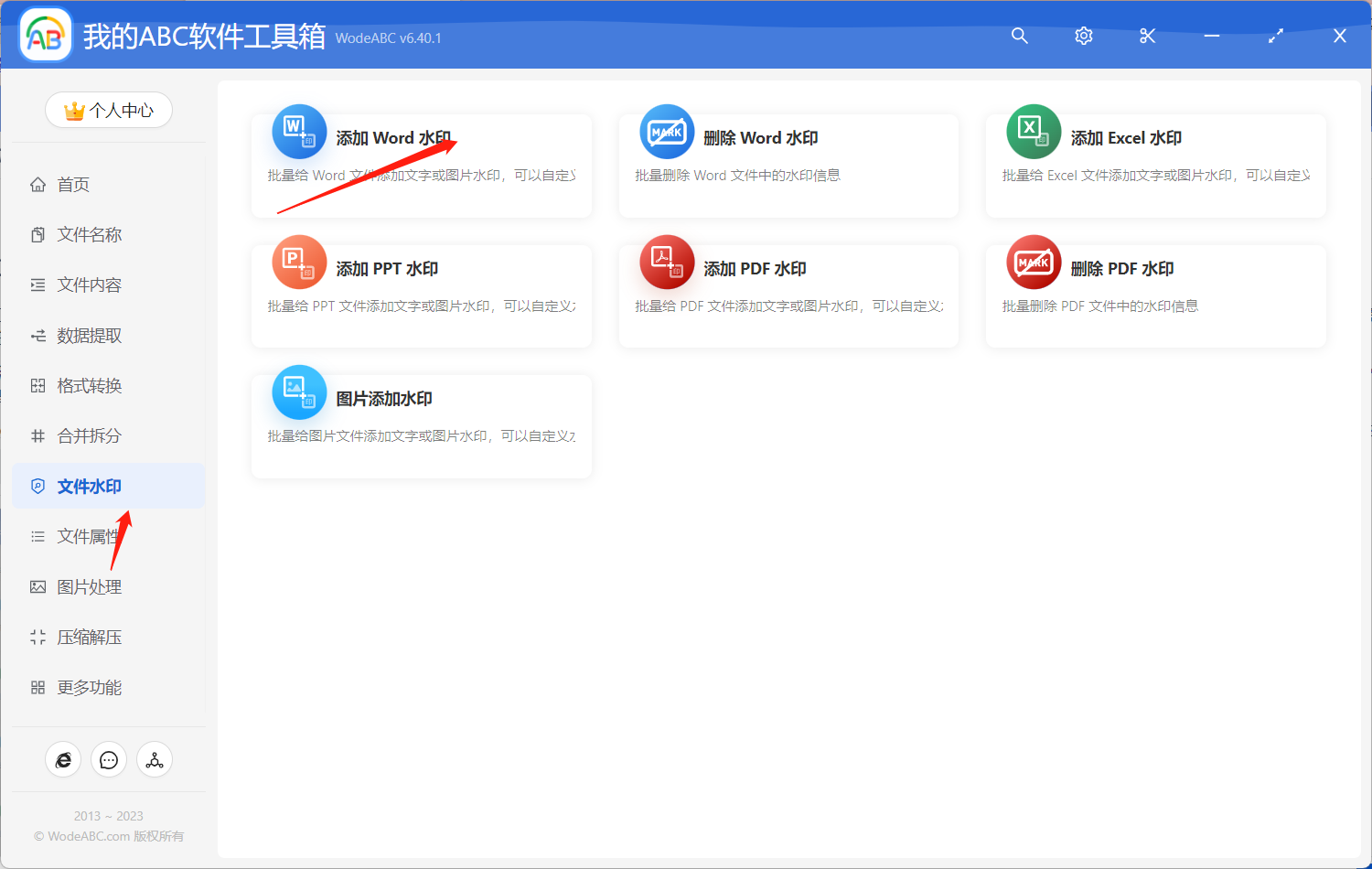
将需要添加水印的 Word 文档上传至下方界面,这里您可根据需求自行决定上传数量。
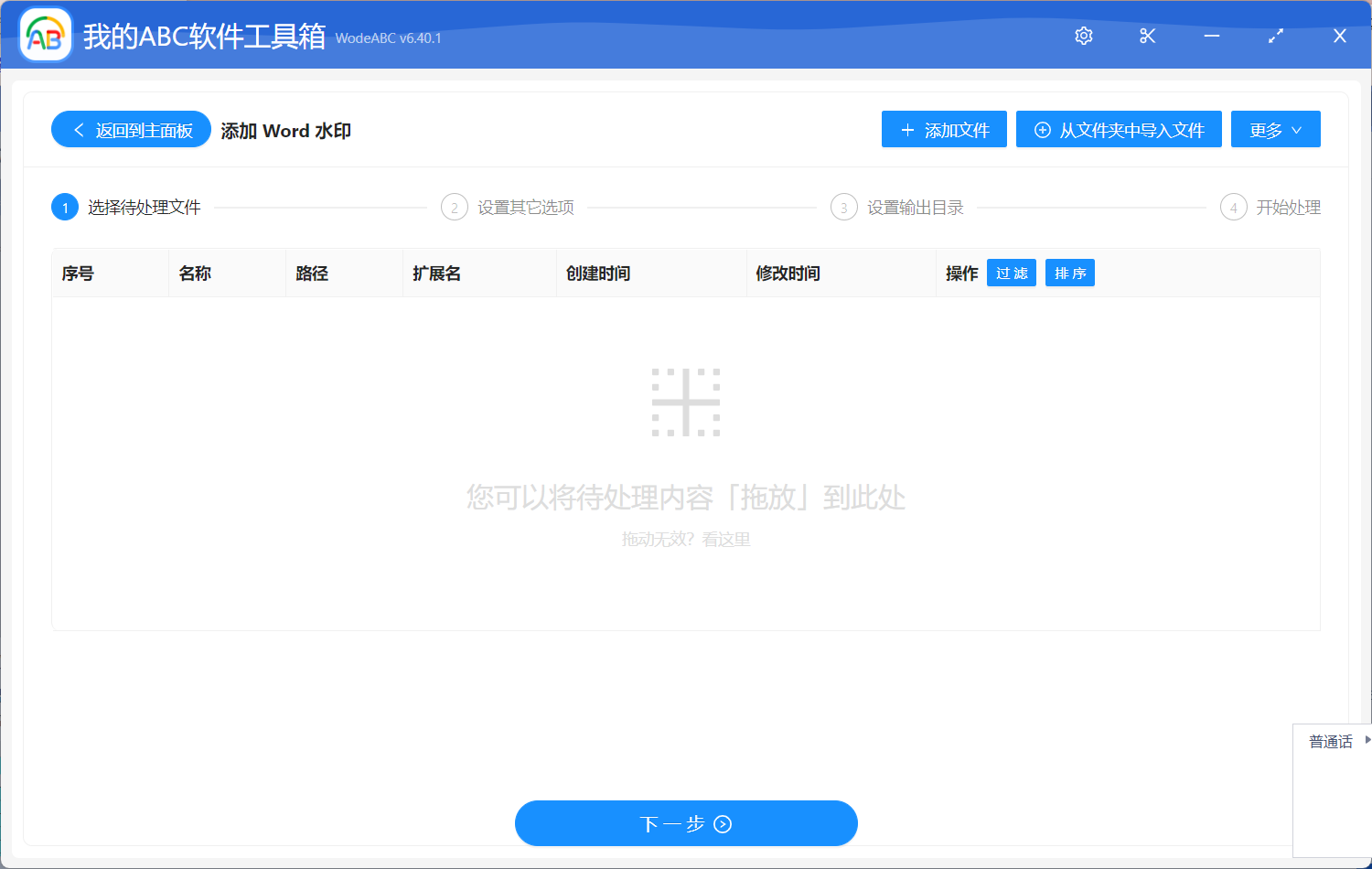
下面的自定义设置界面当中,首先选择“图片”作为今天要添加的水印类型,接着将指定 Word 水印图片进行上传,在最后一项当中我们可以自定义设置图片的透明度,这里即设置为了50%透明度,即我们平时所说的半透明,其余缩放及图片效果您可以根据自己的要求来进行设置。确认无误后点击“下一步”。
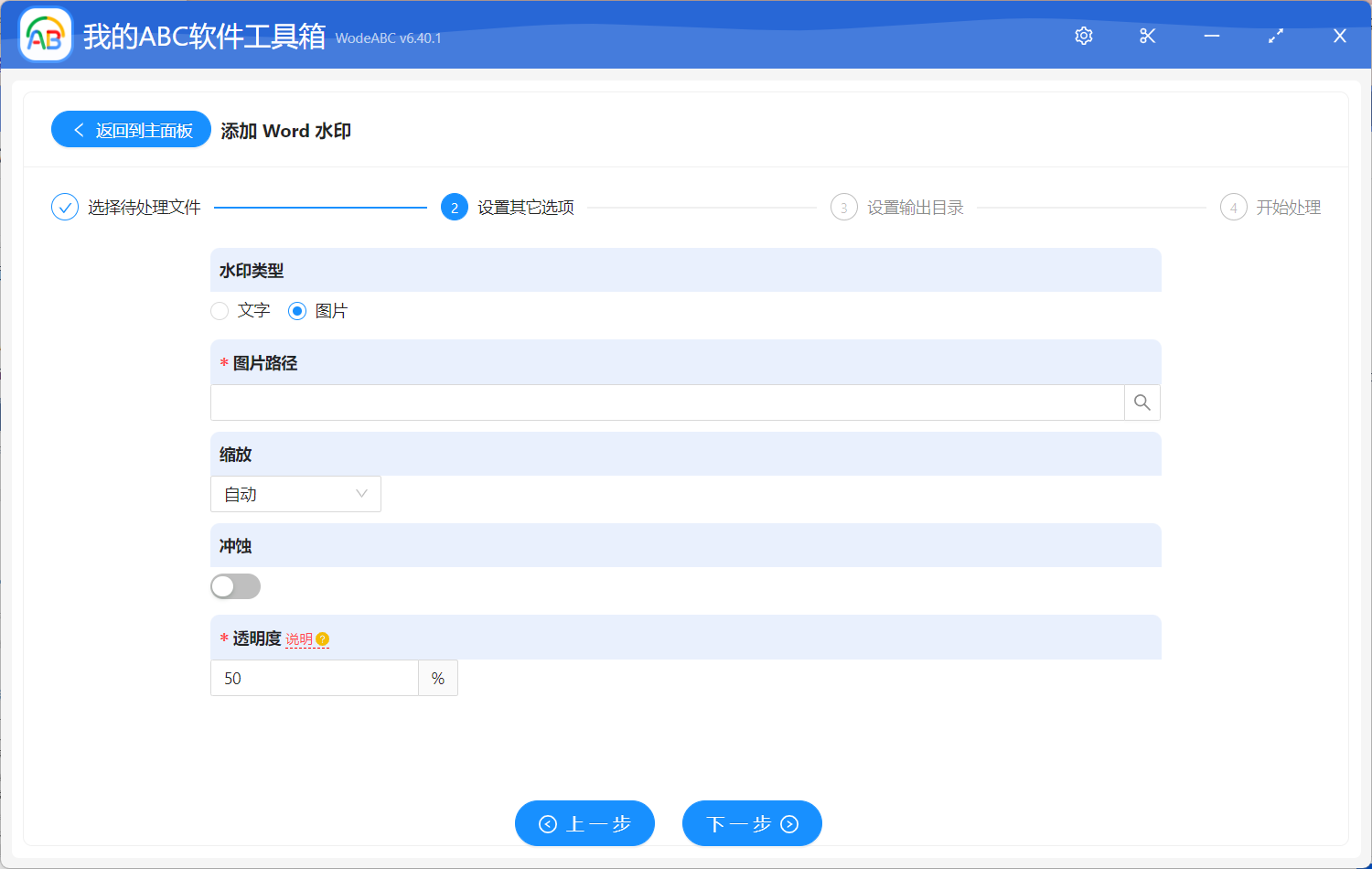
接下来的两个步骤大家都比较熟悉,设置好输出目录,点击“开始处理”,剩余的工作就可以交给软件来自动帮您处理了。
等待处理完成后,我们可以在刚刚设置好的文件夹中找到输出文件进行查看。效果可参考下方图片。图片中左边是未经软件处理的原 Word 文档,根据上方设置,该工具自动将公司 logo 以半透明的图像形式作为了水印批量添加在了 word 文档当中,实现了我们今天需要完成的目标。
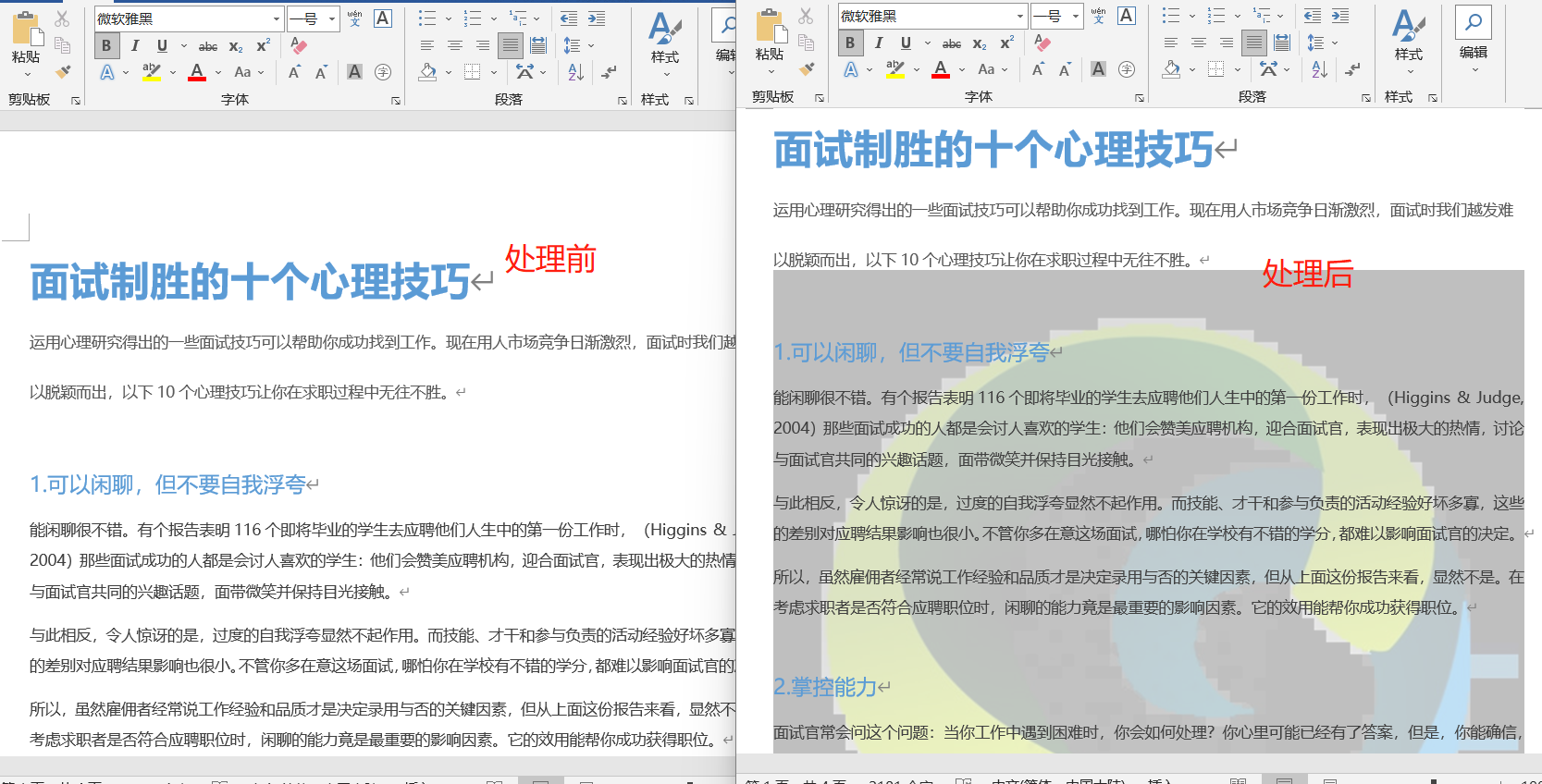
这样就解决了平时令我们头痛的批量给大量的 word 文档添加半透明图片水印的任务,是不是很方便呢?总的来说,批量在多个 Word 文件中添加半透明的图片水印这项功能对于许多个人和企业来说,无论是保护知识产权,确保文件机密性,还是为了品牌宣传和营销目的,都是一种能够提供快速、高效和一致的处理方式。而在这个过程中不得不提到的就是我们文中介绍的软件。通过文中介绍我们也能清晰的看到该软件不仅能够针对 Word 文档进行批量处理,其他常见的 ppt、pdf 等类型文件也是不在话下,能够满足大多数用户需要批量处理文件的各种需求,节省时间、提高工作效率,并确保所需的一致性和准确性,使得大规模处理任务变得轻松且高效。